现在大部分电脑都是win10系统,有些用户遇到了点击任务栏WiFi图标没有响应问题,想知道如何解决,接下来小编就给大家介绍一下具体的操作步骤。
具体如下:
-
1. 首先第一步先按下【Win+R】快捷键打开【运行】窗口,接着根据下图所示,在方框中输入【msconfig】并点击【确定】选项。

-
2. 第二步打开【系统配置】窗口后,根据下图所示,点击【服务】。
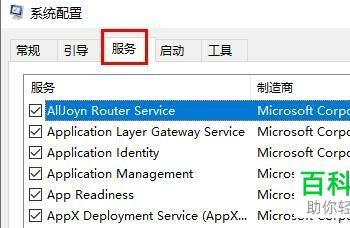
-
3. 第三步在【服务】页面中,根据下图所示,勾选左下角【隐藏所有 Microsoft 服务】。
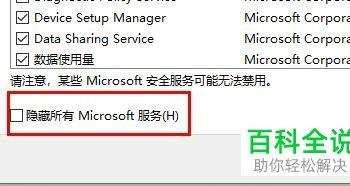
-
4. 第四步勾选完成后,根据下图所示,点击【全部禁用】选项。
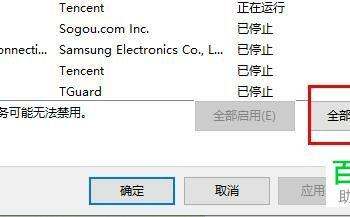
-
5. 第五步先右键单击底部任务栏,接着在弹出的菜单栏中根据下图所示,点击【任务管理器】选项。
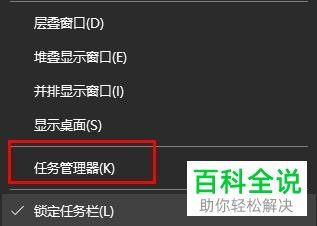
-
6. 第六步打开【任务管理器】窗口后,先点击【启动】选项,接着右键单击已启用的软件,然后根据下图所示,点击【禁用】。
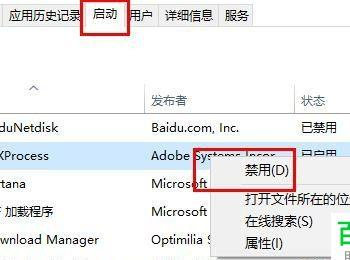
-
7. 最后根据下图所示,先以管理员身份打开【命令提示符】窗口,接着依次在命令行中输入【sfc /SCANNOW、Dism /Online /Cleanup-Image /ScanHealth、Dism /Online /Cleanup-Image /CheckHealth、DISM /Online /Cleanup-image /RestoreHealth、reg delete HKCU\SOFTWARE\Microsoft\Windows\CurrentVersion\IrisService /f && shutdown -r -t 0】并按下【回车】键,然后等待电脑重启完成。
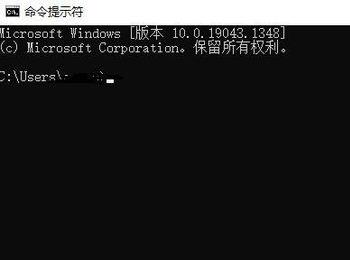
-
以上就是如何解决win10系统点击任务栏WiFi图标没有响应问题的方法。
